Ordenar cumpleaños solo por mes en Excel - Guía completa
Normalmente, cuando utilizas las funciones de ordenación estándar de Excel en una columna que contiene fechas de nacimiento, las entradas se organizan primero por año, luego por mes y finalmente por día. Sin embargo, hay muchos escenarios, como crear un calendario de cumpleaños, planificar reconocimientos mensuales o generar recordatorios de eventos, donde solo te importa el mes, independientemente del año. Ordenar los cumpleaños por mes (o incluso por mes y día ignorando el año) facilita enormemente la gestión de estas listas y permite identificar rápidamente los cumpleaños próximos. Esta guía paso a paso presenta varios métodos y consejos de optimización para ordenar eficientemente los cumpleaños solo por mes en Excel, o incluso por mes y día según sea necesario, atendiendo a diversas necesidades prácticas.
- Ordenar cumpleaños solo por mes con columna auxiliar
- Ordenar cumpleaños solo por mes con Kutools para Excel
- Código VBA - Automatizar la ordenación de cumpleaños solo por mes
- Fórmula de Excel - Ordenar cumpleaños por mes y día con una columna auxiliar combinada
Ordenar cumpleaños solo por mes con columna auxiliar
Una de las formas más prácticas y flexibles de ordenar cumpleaños por mes en Excel es usar una columna auxiliar. Este método utiliza la función MES incorporada de Excel para extraer solo el valor del mes de cada fecha, que luego puede ordenarse independientemente del año. Este enfoque es adecuado para usuarios que desean control visual y prefieren no usar complementos o macros, y es compatible con todas las versiones de Excel. Ten en cuenta que agregarás temporalmente una nueva columna a tu hoja de cálculo.
1. En una columna vacía junto a tu lista de fechas de nacimiento (suponiendo que tus fechas de nacimiento comiencen en la celda B2), introduce la siguiente fórmula en la primera celda de la columna auxiliar, como C2:
=MONTH(B2)Esta fórmula extrae la parte del mes (como un número del 1 al 12) de la fecha en la celda B2. Si tus datos comienzan en otro lugar, ajusta las referencias de celda en consecuencia.
2. Arrastra el controlador de relleno automático hacia abajo para completar la fórmula en todas las filas que contienen fechas. Esto generará los números de mes respectivos para cada cumpleaños. Ver captura de pantalla:
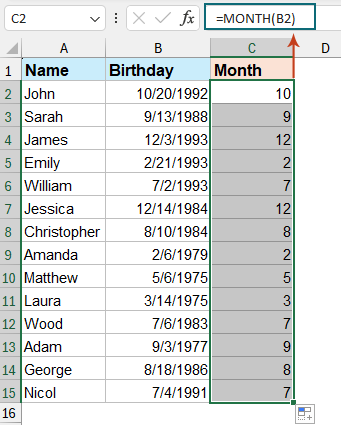
3. Selecciona todas las celdas en la columna auxiliar que acabas de crear (los números de mes). En la cinta de Excel, ve a Datos > Ordenar de menor a mayor o Ordenar de mayor a menor dependiendo del orden que prefieras.

4. Cuando aparezca el cuadro de diálogo "Advertencia de ordenación", asegúrate de marcar la opción Expandir la selección para que toda la fila (todos los datos de cumpleaños) permanezca junta, luego haz clic en Ordenar.
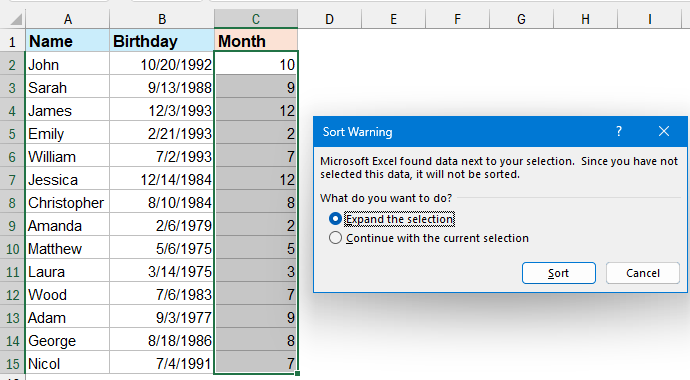
Ahora tus cumpleaños están ordenados solo por mes, ignorando la información del año. Después de confirmar que la ordenación es correcta, puedes eliminar u ocultar la columna auxiliar temporal si lo deseas.
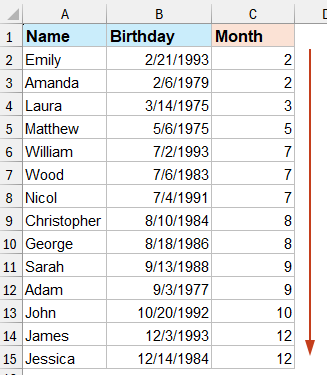
Consejos y recordatorios:
- Si tus datos contienen filas vacías, Excel las tratará como 1/0 durante la ordenación, lo que puede llevar a un orden confuso: asegúrate de que la columna esté completamente poblada o filtra los espacios en blanco.
- Al compartir o imprimir, recuerda ocultar o eliminar la columna auxiliar para obtener un resultado más limpio.
A veces, simplemente ordenar por mes no es suficiente; es posible que necesites organizar los cumpleaños tanto por mes como por día mientras ignoras completamente el año, como al preparar un calendario de celebración anual. En este caso, un enfoque diferente con fórmulas funciona bien. En una celda vacía junto a tu primera fecha (por ejemplo, C2), introduce:
=TEXT(B2,"MMDD")Esta fórmula convierte la fecha en una cadena de cuatro dígitos que representa el mes y el día (formato "MMDD"). Arrastra la fórmula hacia abajo para todas las filas, luego ordena como de costumbre en esta columna auxiliar. Ver capturas de pantalla:
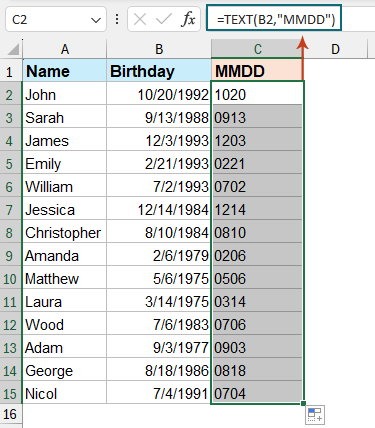
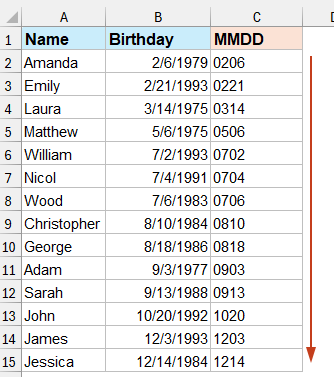
Precauciones:
- Si tienes formatos de fecha regionales o fechas no estándar, verifica que el resultado de la columna auxiliar coincida con las fechas previstas antes de ordenar.
- Después de ordenar, es posible que desees ocultar o borrar esta columna auxiliar si ya no es necesaria.
Ordenar cumpleaños solo por mes con Kutools para Excel
Si a menudo manejas grandes listas de cumpleaños y quieres una forma más rápida y directa de ordenar por mes, usar la función Ordenación avanzada de Kutools para Excel puede ahorrarte mucho tiempo. Kutools para Excel permite ordenar directamente por mes, día o incluso día de la semana, sin configurar columnas auxiliares ni fórmulas.
1. Selecciona el rango que deseas ordenar por mes, luego ve a Kutools Plus > Ordenación avanzada desde la cinta. Ver captura de pantalla:
2. En el cuadro de diálogo Ordenación avanzada, especifica la columna de cumpleaños bajo Columna, elige Mes en la lista desplegable Ordenar por, y selecciona el orden de clasificación deseado (ascendente o descendente). Haz clic en Aceptar para aplicar la ordenación. Ver captura de pantalla:
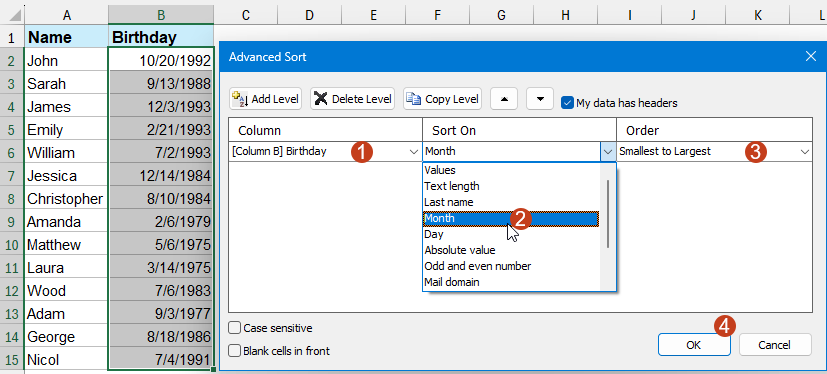
Los cumpleaños ahora están rápidamente ordenados solo por mes. No se requieren columnas adicionales, lo que hace que esta solución sea especialmente adecuada para usuarios que gestionan regularmente estas tareas o prefieren no modificar la estructura de la hoja de cálculo.
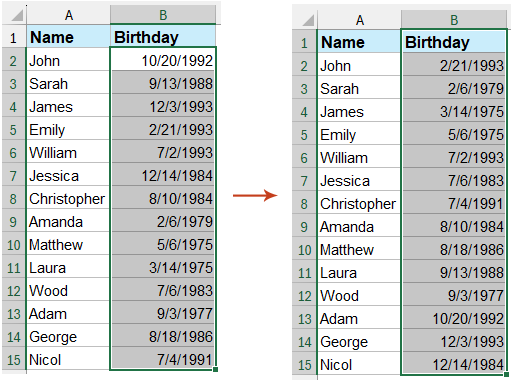
Notas:
- Si tus datos de cumpleaños incluyen entradas duplicadas o espacios en blanco, revisa los resultados ordenados para confirmar que todos los datos coinciden como se pretende.
- Kutools para Excel admite la clasificación por lotes y muchos otros filtros avanzados que pueden mejorar aún más tu flujo de trabajo diario en Excel.
Código VBA - Automatizar la ordenación de cumpleaños solo por mes
Para usuarios avanzados, o cualquiera que quiera automatizar la ordenación de cumpleaños por mes sin usar columnas auxiliares o complementos de terceros, una macro VBA puede ser una solución eficiente y flexible. Esto es especialmente valioso si actualizas o importas nuevas listas regularmente y quieres una acción de un solo clic para ordenar.
Escenario aplicable: Ordena directamente el rango de fechas seleccionado por mes sin añadir columnas adicionales. Recomendado para usuarios intermedios de Excel o cualquier persona que quiera acelerar tareas repetitivas.
Limitaciones: Ejecutar esta macro modifica la secuencia basándose solo en el mes. Ignora el día y el año, así que si necesitas un orden más fino (mes y día), consulta las soluciones adicionales a continuación.
1. Haz clic en Herramientas de desarrollo > Visual Basic. En la ventana del editor VBA que se abre, elige Insertar > Módulo, luego pega el siguiente código en el módulo:
Sub SortByMonthOnly()
Dim rng As Range
Dim ws As Worksheet
Dim lastRow As Long
Dim sortCol As String
On Error Resume Next
xTitleId = "KutoolsforExcel"
' Prompt user for the range
Set rng = Application.Selection
Set rng = Application.InputBox("Please select the range with birth dates to sort by month:", xTitleId, rng.Address, Type:=8)
If rng Is Nothing Then Exit Sub
Set ws = rng.Worksheet
lastRow = rng.Rows.Count + rng.Row - 1
sortCol = rng.Columns(1).Address(False, False)
' Add a temporary helper column
ws.Columns(rng.Columns(rng.Columns.Count).Column + 1).Insert
ws.Cells(rng.Row, rng.Columns(rng.Columns.Count).Column + 1).Value = "MonthTmp"
ws.Range(ws.Cells(rng.Row + 1, rng.Columns(rng.Columns.Count).Column + 1), _
ws.Cells(lastRow, rng.Columns(rng.Columns.Count).Column + 1)).FormulaR1C1 = _
"=MONTH(" & sortCol & rng.Row & ")"
ws.Range(ws.Cells(rng.Row + 1, rng.Columns(rng.Columns.Count).Column + 1), _
ws.Cells(lastRow, rng.Columns(rng.Columns.Count).Column + 1)).Formula = _
"=MONTH(" & ws.Cells(rng.Row, rng.Columns(1).Column).Address(False, False) & ")"
ws.Range(ws.Cells(rng.Row, rng.Columns(1).Column), _
ws.Cells(lastRow, rng.Columns(rng.Columns.Count).Column + 1)).Sort _
Key1:=ws.Cells(rng.Row, rng.Columns(rng.Columns.Count).Column + 1), _
Order1:=xlAscending, Header:=xlYes
ws.Columns(rng.Columns(rng.Columns.Count).Column + 1).Delete
End Sub2. Para ejecutar el código: En la ventana VBA, haz clic en el ![]() Ejecutar botón. Un cuadro de diálogo te pedirá que selecciones el rango de cumpleaños. Elige tus celdas de fecha y confirma. La macro ordenará automáticamente el rango según el mes de cada fecha.
Ejecutar botón. Un cuadro de diálogo te pedirá que selecciones el rango de cumpleaños. Elige tus celdas de fecha y confirma. La macro ordenará automáticamente el rango según el mes de cada fecha.
Peligros y consejos:
- Este VBA solo ordena la columna de fechas seleccionada, dejando los datos en las columnas adyacentes sin cambios.
- Haz una copia de seguridad de tus datos antes de ejecutar scripts VBA, ya que las acciones a menudo son irreversibles.
- Si recibes un error sobre referencias no calificadas, verifica que solo has seleccionado la columna de fecha; si tus datos incluyen encabezados, inclúyelos en tu selección.
- Esta macro agrega y elimina temporalmente una columna auxiliar; si el formato es crítico, revisa las columnas después de la ejecución.
Fórmula de Excel - Ordenar cumpleaños por mes y día con una columna auxiliar combinada
Si necesitas un ordenamiento preciso de cumpleaños tanto por mes como por día (ignorando el año), usa esta fórmula en una columna auxiliar para crear un valor ordenable que combine ambos:
1. En una columna vacía junto a tu lista de cumpleaños (por ejemplo, celda C2), introduce la siguiente fórmula:
=MONTH(B2)&TEXT(DAY(B2),"00")Esta fórmula extrae el mes como un número y el día como una cadena de dos dígitos, concatenándolos (por ejemplo, el 5 de febrero se convertirá en "205"). Esto asegura que los cumpleaños se ordenen primero por mes, luego por días dentro de cada mes, independientemente del año. Ajusta la referencia (B2) según sea necesario para la ubicación de tus datos.
2. Después de introducir la fórmula, presiona Enter. Luego, arrastra la fórmula hacia abajo para llenar todas las filas. Con la nueva columna auxiliar llena, ordena los datos por esta columna (usando Datos > Ordenar). Tu lista de cumpleaños ahora estará organizada por mes y día con precisión.
Consejos prácticos:
- Si los cumpleaños incluyen días de un solo dígito,
TEXT(DAY(B2),"00")asegura "01", "02", ..., para que la ordenación siempre sea correcta. - Si es necesario, oculta o borra la columna auxiliar después de ordenar para mantener tu hoja de trabajo ordenada.
Artículos relacionados:
Ordenar celdas por el último carácter o número en Excel
Ordenar nombres completos por apellido en Excel
Ordenación automática de columna por valor en Excel
Guardar criterios/orden de ordenación personalizados en Excel
Las mejores herramientas de productividad para Office
Mejora tu dominio de Excel con Kutools para Excel y experimenta una eficiencia sin precedentes. Kutools para Excel ofrece más de300 funciones avanzadas para aumentar la productividad y ahorrar tiempo. Haz clic aquí para obtener la función que más necesitas...
Office Tab incorpora la interfaz de pestañas en Office y facilita mucho tu trabajo
- Habilita la edición y lectura con pestañas en Word, Excel, PowerPoint, Publisher, Access, Visio y Project.
- Abre y crea varios documentos en nuevas pestañas de la misma ventana, en lugar de hacerlo en ventanas separadas.
- ¡Aumenta tu productividad en un50% y reduce cientos de clics de ratón cada día!
Todos los complementos de Kutools. Un solo instalador
El paquete Kutools for Office agrupa complementos para Excel, Word, Outlook y PowerPoint junto con Office Tab Pro, ideal para equipos que trabajan en varias aplicaciones de Office.
- Suite todo en uno: complementos para Excel, Word, Outlook y PowerPoint + Office Tab Pro
- Un solo instalador, una licencia: configuración en minutos (compatible con MSI)
- Mejor juntos: productividad optimizada en todas las aplicaciones de Office
- Prueba completa de30 días: sin registro ni tarjeta de crédito
- La mejor relación calidad-precio: ahorra en comparación con la compra individual de complementos